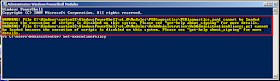Si tenemos un servidor Microsoft Exchange, es muy normal el uso cotidiano de la Exchange PowerShell, pero que pasa si nuestro servidor de correo Exchange es un servidor OnLine.
Podemos hacer uso de la PowerShell?
La respuesta es bien sencilla, Exchange OnLine también dispone de PowerShell, en el laboratorio de hoy veremos como conectar y utilizar la PowerShell de Exchange OnLine.
Podemos hacer uso de la PowerShell?
La respuesta es bien sencilla, Exchange OnLine también dispone de PowerShell, en el laboratorio de hoy veremos como conectar y utilizar la PowerShell de Exchange OnLine.
Para llevar a termino la operación, podemos usar cualquiera de la las siguientes versiones de Windows que detallamos a continuación.
- Windows 7 Service Pack 1
- Windows 8
- Windows 8.1
- Windows 10
- Windows Server 2008 R2 Service Pack 1
- Windows Server 2012
- Windows Server 2012 R2
También, tendremos que tener instalado en nuestro equipo.
- Microsoft .NET Framework 4.5 o posterior.
- Windows Management Framework 3.0 o 4.0.
Seguidamente, tenemos que configurar nuestra Windows PowerShell para que pueda ejecutar scripts ya que no está configurada de forma predeterminada para ello.
PowerShell execution scripts is disabled.
Si ya tenéis configurada la política de ejecución, no os aparecerá el error siguiente al iniciar PowerShell.
Este paso, solo lo tendremos que llevar a cabo la primera vez que realicemos este procedimiento y si no hemos configurado ya la política de ejecución de scripts con anterioridad.
PowerShell execution scripts is disabled.
Si ya tenéis configurada la política de ejecución, no os aparecerá el error siguiente al iniciar PowerShell.
Este paso, solo lo tendremos que llevar a cabo la primera vez que realicemos este procedimiento y si no hemos configurado ya la política de ejecución de scripts con anterioridad.
WARNING:
File C:\Windows\system32\WindowsPowerShell\v1.\Modules\PSDiagnostics\PSDiagnostics.psm1
cannot be loaded because the execution of scripts is disabled on this system. Please see "get-help about_signing" for more details.
Para habilitar Windows PowerShell para que pueda ejecutar scripts firmados, en primer lugar deberemos abrir una nueva ventana de la PowerShell de Windows con permisos elevados.
Con el botón derecho del ratón, desplegaremos el menú sobre el icono de Windows PowerShell y seleccionaremos la opción Ejecutar como administrador.
Seguidamente, escribiremos y ejecutaremos el comando siguiente, deberemos también aprobar el cambio de la política de ejecución de scrips.
Con el botón derecho del ratón, desplegaremos el menú sobre el icono de Windows PowerShell y seleccionaremos la opción Ejecutar como administrador.
Seguidamente, escribiremos y ejecutaremos el comando siguiente, deberemos también aprobar el cambio de la política de ejecución de scrips.
Set-ExecutionPolicy RemoteSigned
Terminada la configuración procederemos a conectar con la PowerShell de Exchange OnLine.
Lo primero que deberemos hecer, será asignar las credenciales de administrador que usaremos durante la conexión.
Al ejecutar la sentencia que viene a continuación, nos aparecerá una ventana emergente de validación Windows, donde ingresaremos las credenciales necesarias para establecer la conexión con nuestro Exchange OnLine.
Lo primero que deberemos hecer, será asignar las credenciales de administrador que usaremos durante la conexión.
Al ejecutar la sentencia que viene a continuación, nos aparecerá una ventana emergente de validación Windows, donde ingresaremos las credenciales necesarias para establecer la conexión con nuestro Exchange OnLine.
$UserCredential = Get-Credential
Seguidamente crearemos la sesión de la nueva conexión ejecutando el comando siguiente.
$Session = New-PSSession -ConfigurationName Microsoft.Exchange -ConnectionUri https://outlook.office365.com/powershell-liveid/ -Credential $UserCredential -Authentication Basic -AllowRedirection
Terminaremos, importando la sesión de PowerShell que hemos creado en el paso anterior, usando el cmdlet Import-PSSession de la manera siguiente.
Import-PSSession $Session
Llegados a este punto, ya podemos usar los comandos de Exchange PowerShell como si se tratara de un servidor de correo electrónico Microsoft Exchange On Premises. Para realizar una prueba en este laboratorio, ejecutaremos un cmdlet básico que presentará un listado de todos los buzones que tenemos creados en nuestro servidor Exchange OnLine.
Get-MailBox
Si todo es correcto, nos deberían aparecer un listado con todos los buzones de nuestras cuentas de correo de Exchang OnLine en formato de tabla.
Para cortar la conexión con la PowerShell de Exchange OnLine, una vez terminadas nuestras tareas ejecutaremos el comando que mostramos a continuación.
Remove-PSSession $Session
Espero os sea de utilidad.
Enlaces relacionados
Listar tamaño de los buzones de Exchange en un archivo de texto.
Parte 2 Preparativos para la instalación de Microsoft Exchange 2013.
Parte 4 Ubicar Bases de Datos Exchange 2013.
Parte 8 Transferencia de los buzones de la base de datos de Exchange.
Parte 9 Transferencia de las Carpetas Públicas de Exchange 2010.
Parte 10 Preparación de la desinstalación de Exchange 2010.
Parte 11 Desinstalación del servidor Microsoft Exchange 2010.
Parte 2 Preparativos para la instalación de Microsoft Exchange 2013.
Parte 4 Ubicar Bases de Datos Exchange 2013.
Parte 8 Transferencia de los buzones de la base de datos de Exchange.
Parte 9 Transferencia de las Carpetas Públicas de Exchange 2010.
Parte 10 Preparación de la desinstalación de Exchange 2010.
Parte 11 Desinstalación del servidor Microsoft Exchange 2010.